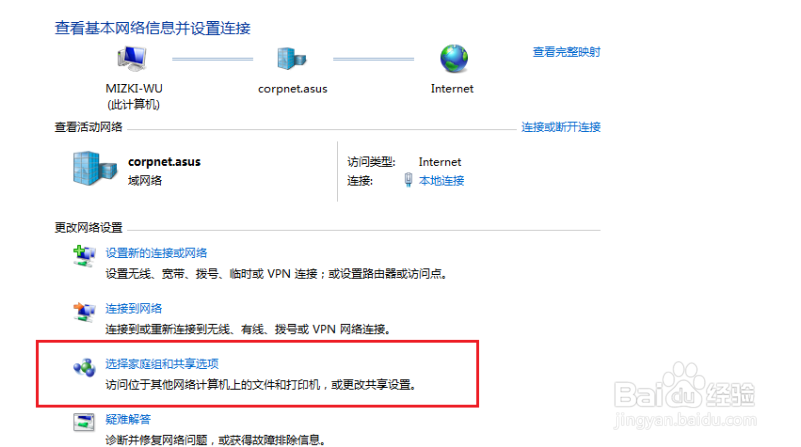1、首先,我们进入”网络和共享中心“界面,点击如图所示的”设置家庭组和共享选项“链接进入。
2、接下来在如图所示的界面中,选择更改高级共享设置。
3、如图所示,在”更改高级共享设置“界面中,按图示进行操作,分别勾选”启用网络发现“,”启动文件和打印共享“、”关闭密码保护共享“三个选项,点击“保存设置”按钮。
4、接下来打开“设置界面”,切换到“设备和打印机”选项卡,点击右侧的“设备和打印机”项进入。
5、此时将弹出“设备和打印机”窗口,在此找到想要共享的本地打印机,右击选择“属性“项。
6、最后从打开的”属性“窗口中,勾选”共享这台打印机“项,同时输入共享打印机信息,点击”确定“按钮即可。